- 系统
- 教程
- 软件
- 安卓
时间:2020-09-15 来源:u小马 访问:次
墨刀软件是一款十分强大的、专业的图像处理工具。墨刀软件为用户提供了最简洁的图像操作步骤。墨刀大部分操作都可通过拖拽来完成。墨刀(MockingBot)现在,墨刀已实现了云端保存、手机实时预览、在线评论等功能。那么墨刀该如何使用呢?下面小编就来为大家简单的介绍一下墨刀创建页面内容的具体方法,希望大家会喜欢。
墨刀创建页面内容的方法:
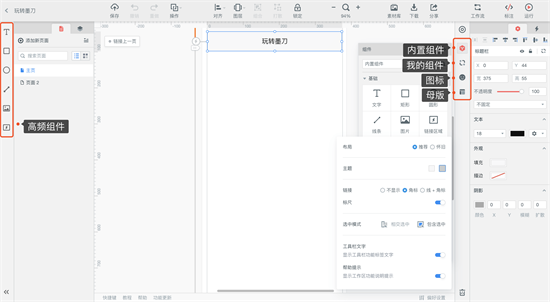
墨刀创建页面内容非常的简单:从组件区拖出组件到页面设计区,对齐进行大小、颜色、外观等属性设置就可以了。
墨刀有两个组件区:
高频组件区:位于左侧,当您画网页原型时,可以将页面列表收拢起来,空间会大很多。
右侧组件区:包括墨刀内置的组件、我的组件(你可以将高复用的组件添加到这里)、图标、母版(有继承性,一改全改)
快捷键A或者在上方工具栏点击「素材库」,您还可以对素材进行批量的管理。
以上介绍的内容就是关于使用墨刀创建页面内容的方法教程,不知道大家学会了没有,如果你也遇到了这样的问题的话可以按照小编的方法自己尝试一下,希望可以帮助大家解决问题,谢谢!!!想要了解更多的软件教程请关注Win10镜像官网~~~~





